Просмотр учебных ресурсов в разделе «МОЙ ПЛАН»
Раздел «МОЙ ПЛАН» содержит список всех учебных ресурсов, которые вы, ваш менеджер (или администратор) назначили вам. Вы можете использовать его для определения конкретных учебных целей и для отслеживания часто посещаемых ресурсов обучения. Когда ваш менеджер добавляет учебный ресурс в ваш раздел «МОЙ ПЛАН», вы получаете автоматическое уведомление по электронной почте.
Просмотр ресурсов в разделе «МОЙ ПЛАН»
- Щелкните МОЙ ПЛАН на навигационной панели слева.
- В раскрывающемся списке выберите Просмотр.
- Папка. Сортирует по папкам.
- Категория. Сортирует по типу ресурса (например, курсы, книги и т. д.). В списке Тип выберите один из следующих элементов:
Для просмотра всех назначенных вам ресурсов выберите Все.
Для просмотра только тех ресурсов, которые были назначены вам менеджером, выберите Назначено.
Для просмотра только тех ресурсов, которые вы назначили себе лично, выберите Личные.
Для просмотра ресурсов, которые были назначены в вашем плане развития как вами, так и менеджером, выберите План развития.
- Дата сдачи. Сортирует по дате сдачи выполненного ресурса. Затем настройте представление с помощью списка Тип.
Доступные оценки отображаются всегда. При этом окно «МОЙ ПЛАН» мгновенно обновляется в соответствии со сделанным вами выбором
Примечание. Сведения об индикаторах состояния и значках «МОЙ ПЛАН», относящихся к действиям, см. в разделе Значки «МОЙ ПЛАН».
Названия ресурсов
Теперь вы можете переместить указатель мыши на название ресурса и выполнить следующие действия:
- Для просмотра дополнительной информации о ресурсе щелкните ссылку Показать подробности, как показано ниже.
- Чтобы открыть или запустить ресурс, щелкните ссылку Запустить.
Если сайт настроен на поддержку требований соответствия обучению и для ресурса установлена повторяемость, появляются дата и время доступного обучения, указывающие открытое окно ресурса.
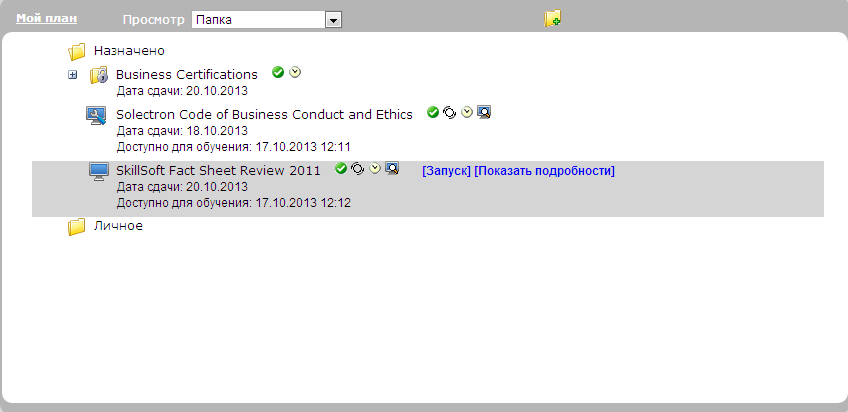
Данная информация также включена в сообщение режима просмотра, которое отображается при попытке запуска ресурса до открытия его окна.
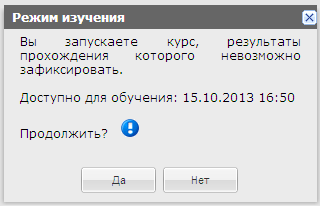
- Чтобы изменить информацию о ресурсе, назначенном вами самостоятельно, выполните следующие действия:
- Щелкните ссылку Показать подробности.
- Щелкните
 .
. - Измените информацию в диалоговом окне Изменить «Мой план».
- Щелкните ОК.
- Чтобы удалить ресурс, назначенный вами самостоятельно, выполните следующие действия:
- Щелкните ссылку Показать подробности.
- Щелкните
 .
. - Щелкните ОК.